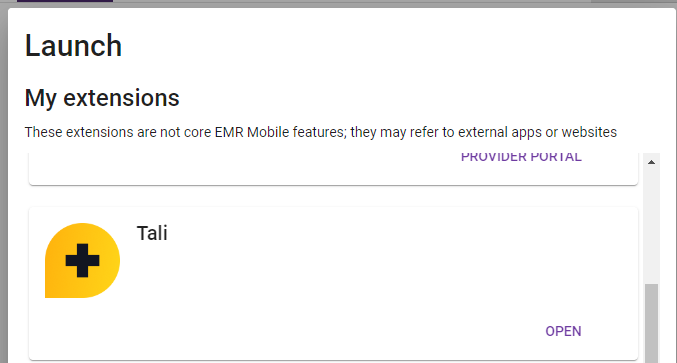Intégration de Tali IA avec PS Suite
Intégration de Tali IA avec PS Suite
Accédez à Tali IA directement dans PS Suite
Tali IA est maintenant intégrée à PS Suite. Lisez ce guide pour découvrir son fonctionnement et comment commencer à l’utiliser.
Résumé de l’intégration
Cette intégration vous donne accès aux outils essentiels de Tali :
-
Scribe IA pour la documentation automatisée
-
Dictée médicale pour une prise de notes rapide
-
Recherche médicale pour obtenir rapidement des posologies ou des informations sur les médicaments dans votre flux de travail
Fonctionnalités principales :
-
Connexion unique (SSO) : Connectez-vous une fois à Tali dans votre DME et restez connecté.
-
Remplissage automatique des notes : Éliminez le copier-coller manuel des notes dans le dossier patient grâce à cette fonctionnalité.
Étapes pour configurer l’intégration PS Suite
Formulaire de demande d’intégration
-
Remplissez notre formulaire de demande d’intégration. Si vous avez des problèmes pour accéder au formulaire, contactez-nous et nous vous l’enverrons directement. Remarque : Vous aurez besoin de deux informations du nom de la clinique et l’ID de la clinique (également appelé ID client PSS), généralement un numéro à 4 chiffres visible en haut de votre interface PS Suite.

-
Une fois que vous avez retourné le formulaire signé, nous nous occuperons de la paperasse et le transmettrons à Telus. Telus effectuera la connexion avec votre DME, ce qui peut prendre quelques jours. Lorsque l’intégration sera complétée, vous recevrez un courriel de confirmation. Dès que vous recevez la confirmation de l’équipe Expérience Client de Tali indiquant que votre intégration est active, connectez-vous à PS Suite pour activer Tali.
Étapes pour activer Tali dans PS Suite
-
Dans la barre d’outils principale, allez dans Settings > Preferences > Mobile > Integration Management
-
Sélectionnez Tali dans la liste et cliquez sur Configure
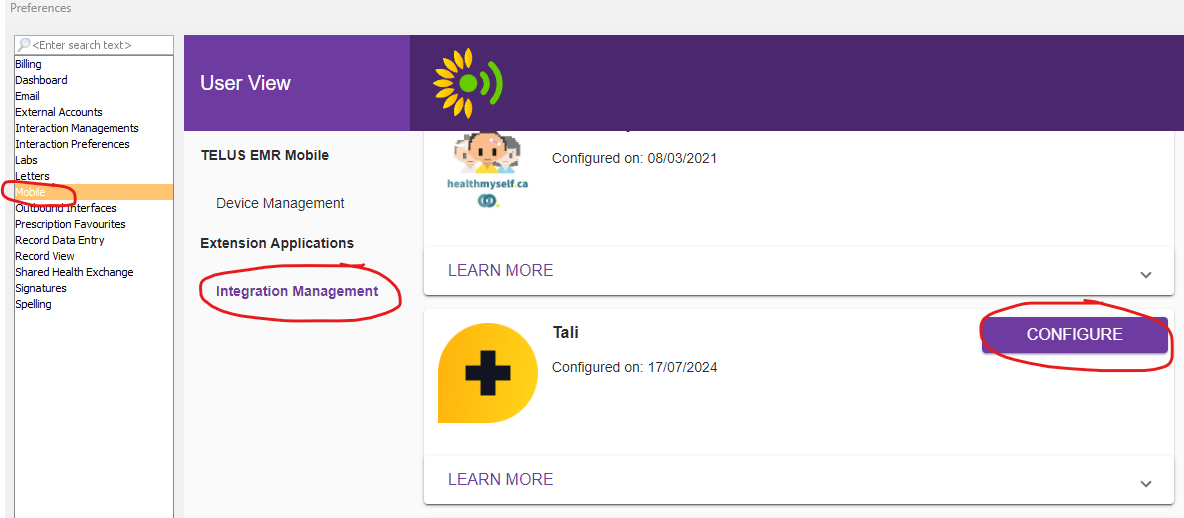
-
Cochez Enable Integration Component pour activer l’application d’extension
-
Cliquez sur Save Your Preferences pour enregistrer vos modifications
Remarque : Vous devez être administrateur pour effectuer cette étape. Vous pouvez vérifier ce statut dans la section « Authority ».
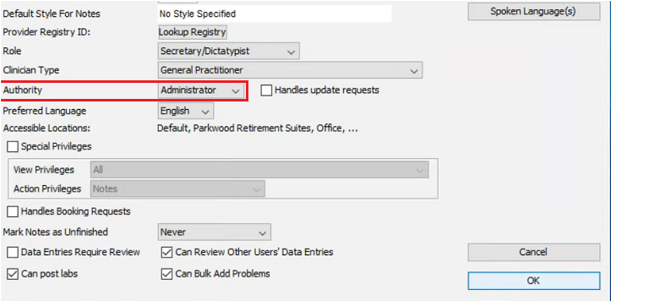
Étapes pour lancer Tali dans PS Suite
-
Accédez au dossier d’un patient
-
Cliquez sur le carré avec une flèche situé complètement à droite de la barre d’outils
-
Une fenêtre de sélection d’extensions s’affichera
-
Faites défiler jusqu’à voir Tali, puis cliquez sur Ouvrir
-
Une nouvelle fenêtre ou onglet Chrome s’ouvrira avec le widget Tali sur le côté
-
Connectez-vous, puis commencez à utiliser Tali !
Remarque : Tali IA est activée via PSS Mobile et disponible dans toutes les versions de PS Suite sauf la version Desktop.
Voici une vidéo du processus de lancement de Tali dans PS Suite.
Une fois que vous vous êtes connecté avec succès à votre compte Tali, votre session restera active, car les informations de connexion sont enregistrées dans PS Suite. Vous n’aurez pas besoin de vous reconnecter, sauf si vous vous déconnectez manuellement de Tali.
En cas de besoin : Activation des Conditions Mobiles
Dans la plupart des cas, cette étape a déjà été effectuée. Telus nous indiquera si elle est nécessaire, et nous vous en informerons si c’est le cas.
-
Accédez à PS Suite à partir de la barre d’outils principale
-
Allez dans Settings > Preferences > Mobile
-
Cliquez sur Accepter, puis Save
Une fois enregistré avec succès, l’heure et la date d’acceptation des conditions s’afficheront.
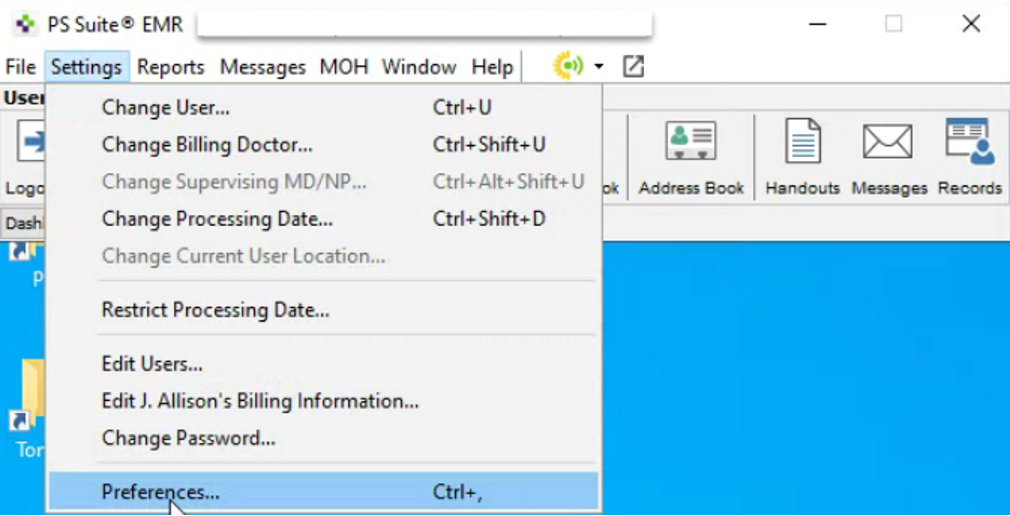
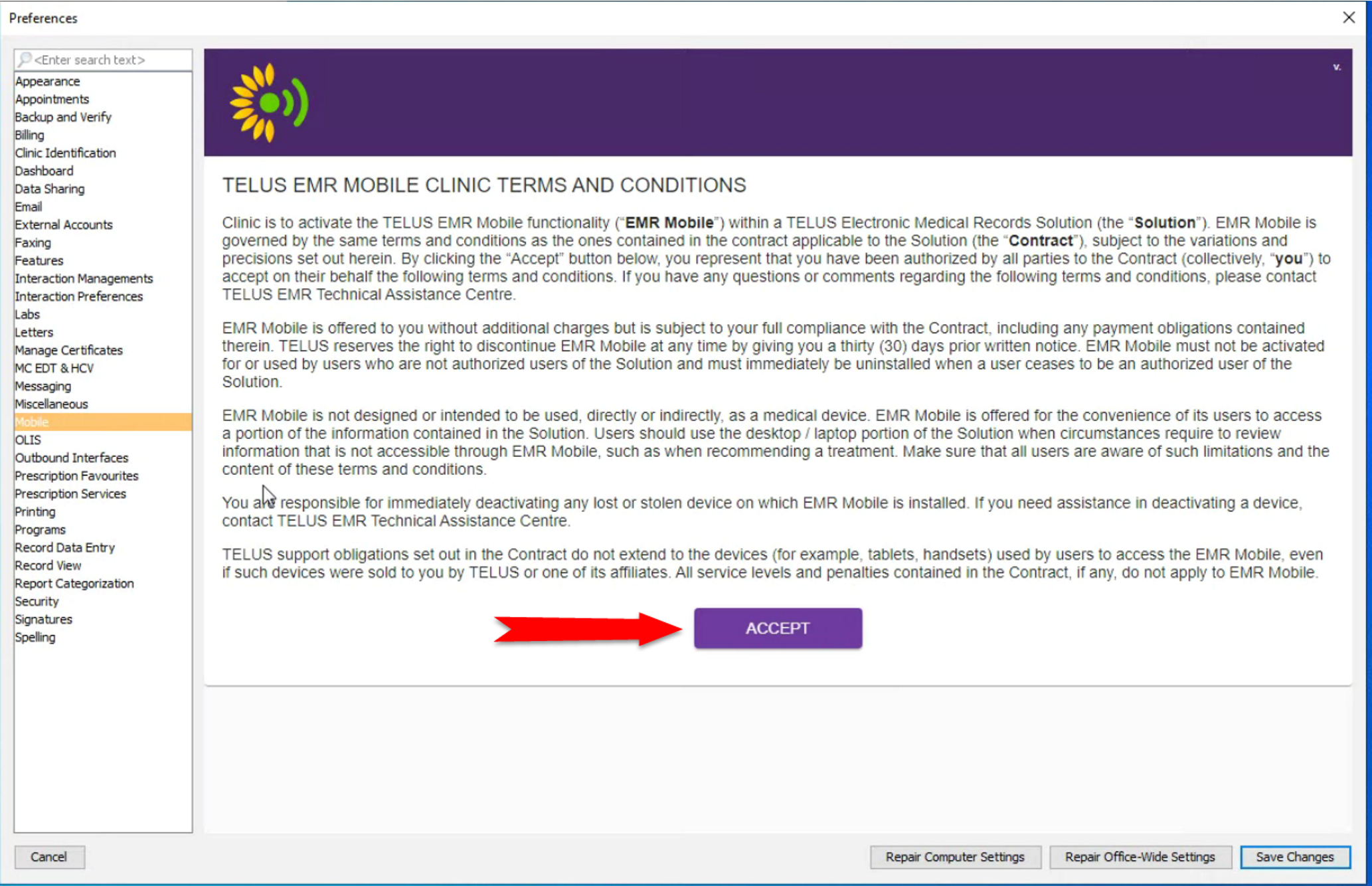
Une fois les modifications enregistrées avec succès, la date et l’heure d’acceptation des conditions générales s’afficheront.
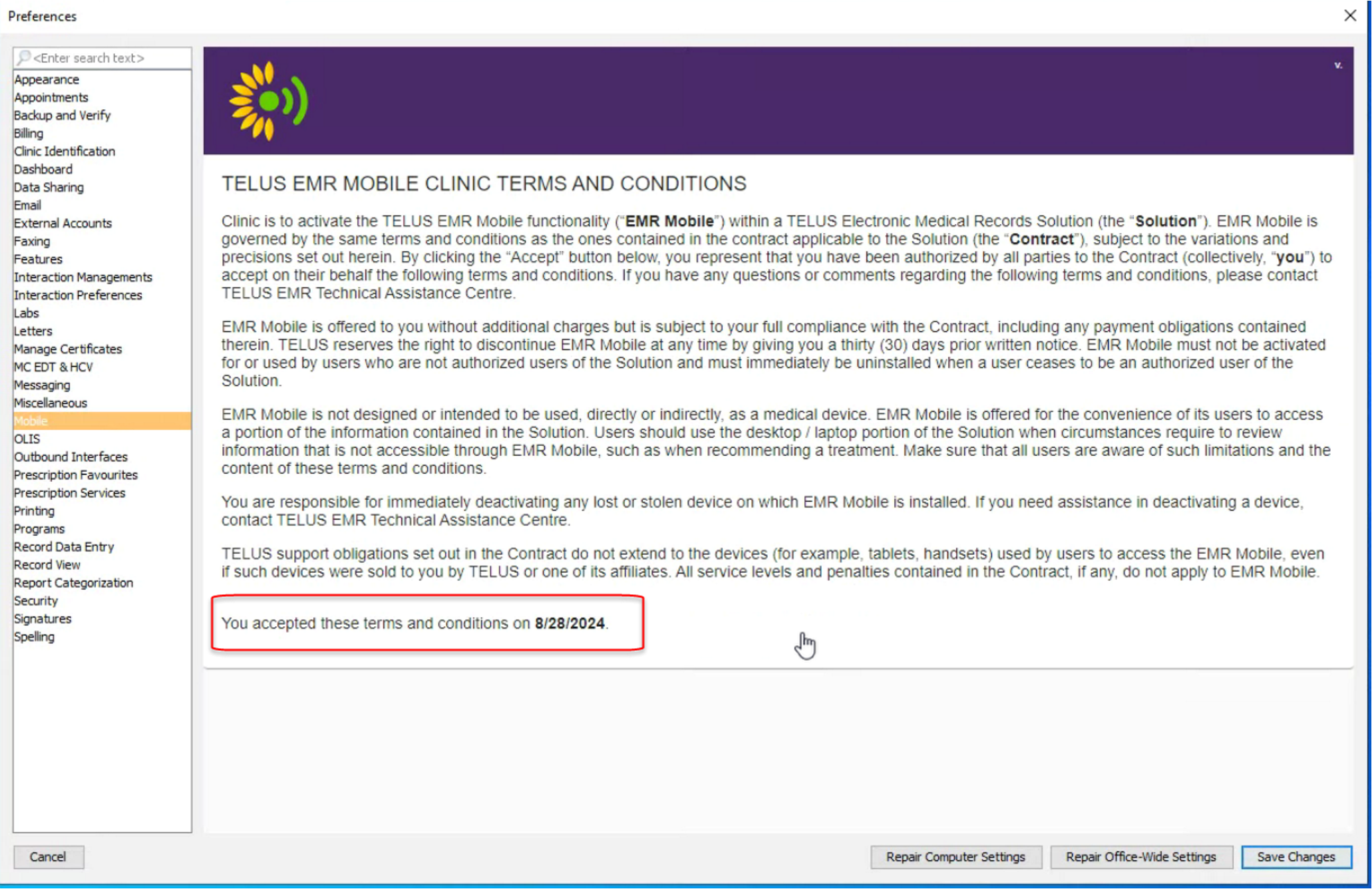
Étapes pour transférer les notes Tali dans PS Suite
-
Lancez Tali à partir du dossier patient
-
Générez une note
-
Cliquez sur « Envoyer au DME »
-
Retournez dans PS Suite
-
Cliquez sur les 2 flèches vertes en haut à droite pour actualiser le dossier patient
-Nov-12-2025-06-55-27-2640-PM.png)
6. Votre note apparaîtra comme une nouvelle rencontre.
Besoin de créer un compte Tali IA ?
Suivez ces instructions pour créer un compte. Une fois votre compte créé, suivez les étapes ci-dessus pour commencer à utiliser Tali dans PS Suite.
Besoin d’aide ?
Pour du soutien ou pour planifier une session d’installation, contactez l’équipe Expérience Client de Tali à help@tali.ai ou réservez une session ici.